视频压缩工具:优化存储空间与传输效率
视频压缩器可以帮助用户在不明显降低视频质量的前提下,有效缩小视频文件的大小。这对需要处理大量视频内容的社交媒体营销人员和视频工作者来说至关重要。
无论是将视频上传至诸如YouTube这样的媒体平台,还是为了备份而保存视频,存储空间都是一个不可忽视的问题。为了节省存储空间,使用视频压缩工具可以在不损失视觉质量的前提下,有效减小文件体积。
在深入了解视频压缩工具列表之前,让我们先了解一下使用视频压缩器的益处。
什么是视频压缩器?
视频压缩器是一种软件,旨在减少显示视频所需的二进制位数,同时尽可能保持画面质量。 这些工具可以根据用户需求在线或离线使用。
使用视频压缩器的好处包括:
- 节省存储空间: 视频压缩器通过减小视频文件大小,显著节省设备上的存储空间。
- 快速传输: 相比大体积文件,压缩后的视频文件更易于通过各种平台进行快速传输。
- 质量控制: 尽管压缩会减小视频文件大小,但许多工具提供了调整压缩程度的选项,从而允许用户在文件大小和视频质量之间找到平衡。
- 格式转换: 视频压缩器通常具备视频格式转换功能,能够在不影响质量的情况下,将视频从一种格式转换为另一种格式,满足不同平台和设备的兼容性需求,如MP4、MKV等。
- 网页加载速度: 在网站上加载大型视频文件会显著降低页面加载速度,影响网站的SEO表现。通过视频压缩器减小视频文件大小,可以提高网页加载速度。
现在您已经了解了视频压缩工具的好处,接下来让我们看看一些优秀的视频压缩器。
视频处理工具推荐
VideoProc 是一款操作简便的视频压缩工具,能够压缩高清、标清、3D和4K视频,同时保持Windows和Mac用户的视频质量。 该工具可以实现高达90%的压缩率,而质量损失仅为约2%。
功能特点:
- VideoProc支持超过420种视频输出格式。
- 具备高级视频编辑功能,如剪切不必要的视频片段。
- 集成屏幕录制、字幕提取和音乐提取功能。
- 支持流行的音频和视频编码器,如MP4、MPG4、MOV、OGA等。
VideoProc提供免费版本供用户压缩小型文件。同时,也提供功能更全面的终身许可版本。
万兴优转 (Wondershare UniConverter)
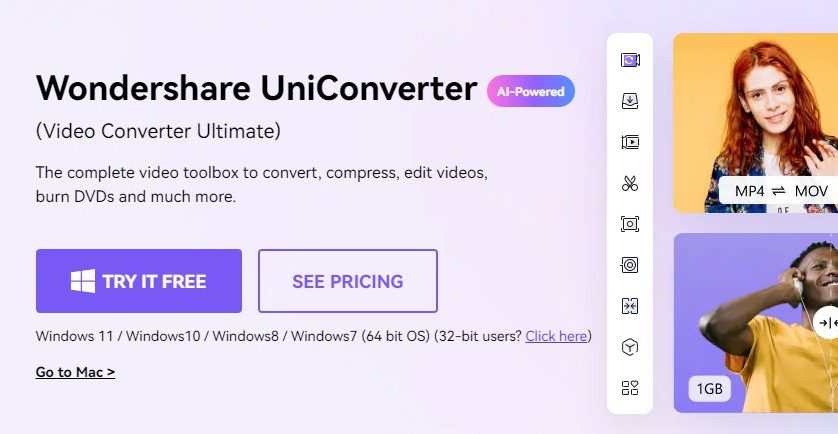
万兴优转是一款顶级的视频处理工具,不仅能够压缩视频,还支持视频转换、编辑和DVD刻录。 用户可以先尝试免费版本,该版本允许压缩或转换小于100MB的文件,然后再决定是否购买付费版本。
功能特点:
- 跨平台工具,没有文件上传限制。
- 一键式视频压缩和视频转换功能。
- 支持超过1000种格式,包括MP4、AVI、WMV、MP3、MOV等。
- 配备易于使用的屏幕和网络摄像头录制器。
免费试用版的用户只能转换1/3长度的视频,且录制时间有限。 如果您是专业的视频编辑人员,可以考虑他们的永久计划。
Final Cut Pro X
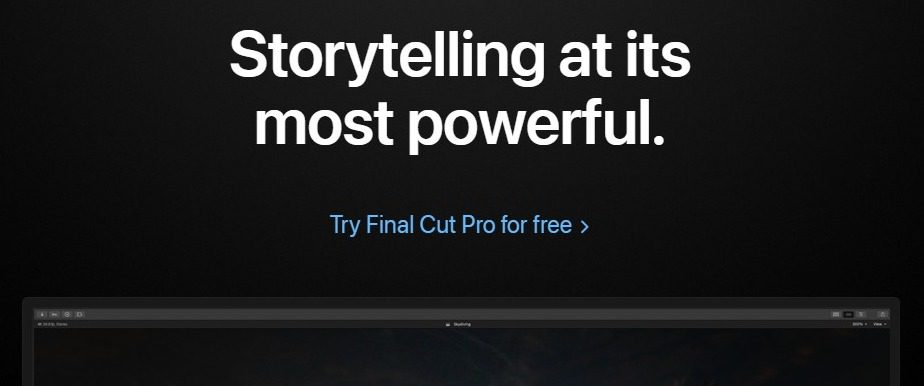
Final Cut Pro X 是苹果公司为Mac用户量身定制的专业视频压缩工具。 它功能强大,提供了广泛的编辑设置,用户可以导出包括HDR、HEVC等高分辨率格式的压缩视频。
功能特点:
- 轻松压缩和导出高质量格式的视频,如4K、360度、HEVC和HDR。
- 支持多机位剪辑。
- 具备360度视频编辑功能,可用于3D视频。
Final Cut Pro X 是Mac用户进行视频压缩和编辑的理想选择。
Veed.io
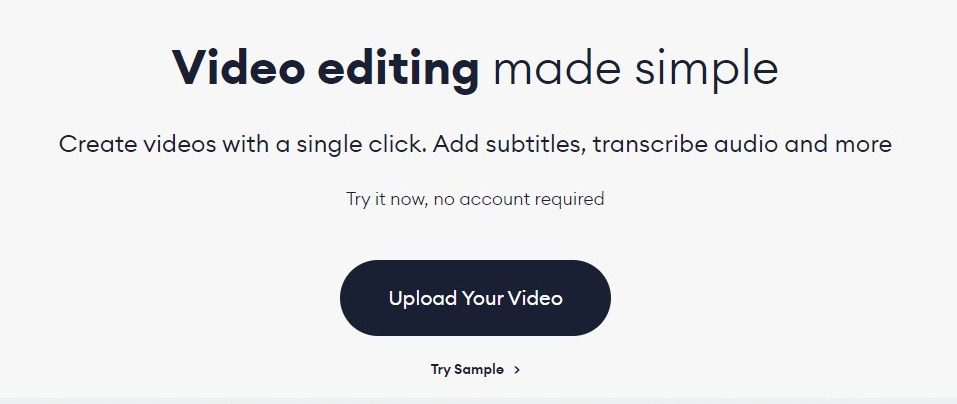
Veed.io 是一款快速的在线工具,可以用于压缩MP4、MKV、MOV以及其他多种视频格式。作为一个基于云的平台,它同时适用于Windows和Mac用户。
功能特点:
- 无需下载软件即可在线压缩视频。
- 跨平台工具,支持最新的视频格式。
- 可以自定义压缩分辨率、比特率、CRG和过滤器等设置。
- 提供免费的字幕和文本编码功能。
免费版本允许用户压缩时长不超过10分钟且大小不超过250MB的视频。如果用户使用频繁,可以选择付费方案,Veed.io采取按月收费模式。
手刹 (HandBrake)
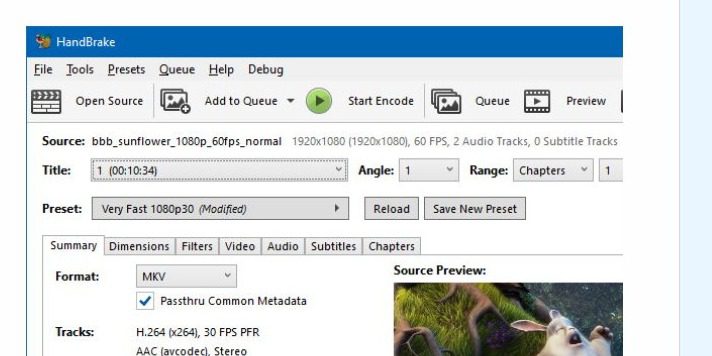
手刹 (HandBrake) 是一款免费、开源的离线视频压缩器。它可以压缩几乎所有类型的视频文件,并将其转换为包括4K、蓝光等在内的高清格式。
功能特点:
- 内置设备预设,可针对任何设备进行优化。
- 提供高级视频过滤器,如去隔行、色彩空间、裁剪和缩放。
- 支持流行的视频文件格式,包括MP4、MKV和WebM。
- 提供恒定质量或平均比特率视频编码。
HandBrake是一款功能全面的免费视频处理工具,支持Windows和Mac OS系统。
Movavi 视频转换器
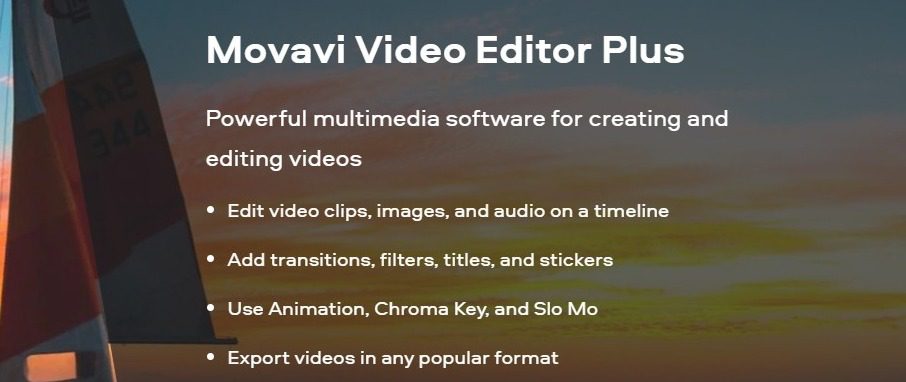
Movavi 是一个历史悠久的视频转换工具,适用于Windows和Mac用户。它处理速度快,支持批量处理大型文件。 Movavi提供7天免费试用,用户可以先体验该工具的功能。
功能特点:
- 支持150多种最新的格式,包括AVI、MKV、MP4、MOV等。
- 提供快速的视频压缩、编辑和预设设置。
- 支持4K视频压缩。
- 用户可以使用Movavi进行屏幕录制,编辑照片和音频剪辑。
Movavi提供7天免费试用。试用期结束后,用户可以选择购买终身许可版本。
截图 (Shotcut)
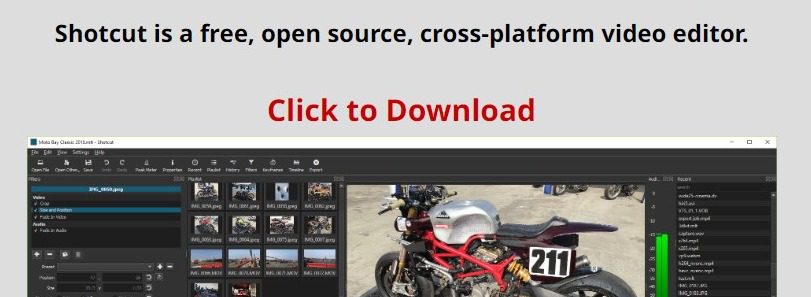
截图(Shotcut) 是一款免费、开源的视频编辑器,具备视频压缩和格式转换功能。 这是一款跨平台工具,可以在Windows、macOS和Linux等各种操作系统上使用。 作为一个离线工具,用户可以简单地拖拽视频进行压缩和下载。
功能特点:
- 支持最新的音频、视频和图像格式,包括Lottie和JSON动画。
- 提供视频编辑和视频范围功能。
- 支持在视频时间线上进行追加、插入、覆盖、提升和波纹删除编辑。
- 跨平台支持,可以在Windows、Linux和macOS上使用。
Shotcut是一个免费且永久开源的平台,与VLC类似。
VSDC

VSDC 是一款著名的视频编辑和压缩工具,专为Windows操作系统用户设计。它是一款免费软件,具备高级编辑功能,用户可以在Windows、Android和iPhone设备等任何设备上播放压缩后的视频。 如果用户需要适用于Windows的免费屏幕录像机,也可以使用该软件。
功能特点:
- 适用于旧版本Windows操作系统的免费视频压缩工具。
- 支持新的基本视频效果、过滤器和过渡。
- 支持编辑和压缩音频文件。
- 提供免费的屏幕录制和网络摄像头视频捕获功能。
对于Windows用户,可以尝试VSDC的免费工具。
自由转换 (FreeConvert)
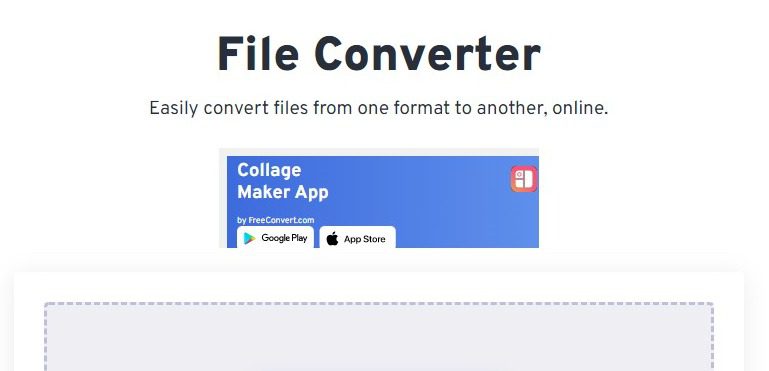
自由转换(FreeConvert) 是一个免费的在线平台,用户可以使用它来压缩视频。可以按照质量或原始视频大小的百分比压缩视频,且不会显著降低视频质量。
功能特点:
- 提供音频、视频和图像压缩/转换功能。
- 支持超过1500种文件类型,包括文档和电子书。
- 跨平台的在线工具,适用于任何操作系统的设备。
- 采用SSL加密,上传文件会在4小时内自动删除。
用户可以在FreeConvert的官方网站免费使用其在线工具。
总结
现在您已经了解了市场上最好的视频压缩工具,可能仍然在犹豫该选择哪一个?
如果您是专业的视频创作者,应该选择像Final Cut Pro或Adobe Premier Pro这样功能强大的视频处理软件。 如果您只是需要压缩一些视频文件,可以使用上述列表中的任何在线视频压缩器。
希望本文能帮助您找到最适合的视频压缩工具。 在结束本文之前,不要忘记查看关于最佳视频编辑课程列表,以便成为专业的视频内容创作者。